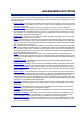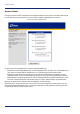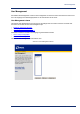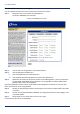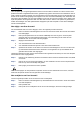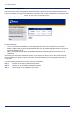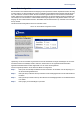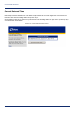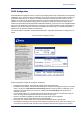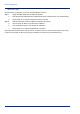- Siemens Network Router User Manual
User Management
Gebruikershandboek 35
User Templates
User Templates zijn voorgeconfigureerd ten behoeve van het maken en beheer van User Accounts. Deze
sjablonen bevatten voorgedefinieerde rechten, gebaseerd op typische rollen binnen het routerbeheer. Ook al
werd er reeds een sjabloon gekozen voor een gebruiker, kunnen de bijzondere rechten van de gebruiker nog
steeds met de hand worden gewijzigd. De knoppen boven aan het venster Add/Modify User verschaffen toe-
gang tot de User Templates. Om een User Template op een User Account toe te passen moet u alleen maar
op de knop klikken van de gewenste class voor deze User Account. Zodra er een sjabloon is geselecteerd,
worden de instellingen van deze sjabloonklasse toegepast op de User Template. U kunt deze instellingen
met de hand aanpassen.
Hoe wijzigt u een User Account?
Om een bestaande User Account te wijzigen, moet u de volgende procedure uitvoeren:
Stap 1: Klik in het scherm User Management om een User Account te kiezen die u via het menu Select
User wilt wijzigen.
Stap 2: Klik op de knop Edit User om het scherm Add/Modify User weer te geven. U kunt bij elke
gewenste User Account wijzigingen aanbrengen, met uitzondering van de naam van een
bestaande User Account, die u niet mag wijzigen.
Stap 3: Wijzig het User Password:
a. Voer het wachtwoord in het veld Password in.
b. Voer hetzelfde wachtwoord opnieuw in het veld Confirm Password in.
Stap 4: Specificeer de rechten van de class in het User Account Management. U moet voor elke Activ-
ity Class Read / Read-Write-rechten selecteren voor de gebruiker of op None klikken als de
gebruiker deze rechten niet mag krijgen.
Opmerking: Bijzondere rechten kunnen met de hand worden ingesteld of met behulp van een User Template
als beschreven in het vorige gedeelte.
Stap 5: Klik hier om de interface(s) te kiezen via welke de User Account kan worden bereikt: LAN, WAN
of Console.
Stap 6: Klik om de Account access als enabled in of uit te schakelen. De User Account is pas beschik-
baar als u op het controlevakje hebt geklikt.
Stap 7: Klik op Apply om de User Account te updaten.
PAS OP! Het wijzigen van het password of bijzonder rechten van een bestaande user account, kan ertoe
leiden dat de lopende activiteit van een gebruiker wordt beëindigd.
Hoe verwijdert u een User Account?
Voer de volgende procedure uit om een User Account te verwijderen:
Stap 1: Klik in het scherm User Management op de betreffende User Account die u uit het menu Select
User wilt verwijderen.
Stap 2: Klik op Delete User
Stap 3: Klik op OK om het verwijderen van de Account te bevestigen, als hierom wordt gevraagd.